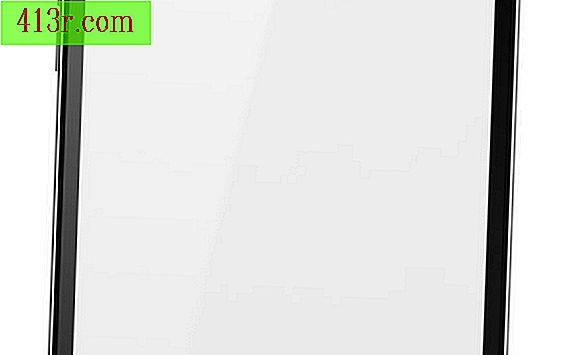Jak mogę naprawić zaciemniony ekran laptopa?

Krok 1
Dotknij tabliczki dotykowej lub przesuń mysz zewnętrzną, aby sprawdzić, czy komputer jest zawieszony lub hibernowany. Jeśli urządzenie nie odpowiada, naciśnij przycisk "Enter" na klawiaturze.
Krok 2
Naciśnij przycisk zasilania, jeśli ekran pozostaje czarny. Sprawdź, czy świeci się kontrolka, że komputer jest włączony z przodu lub powyżej klawiatury. Należy go obserwować w kolorze zielonym lub niebieskim.
Krok 3
Sprawdź, czy zasilacz jest już podłączony do laptopa w gnieździe ściennym. Sprawdź, czy kontrolka baterii zmieni kolor na zielony lub niebieski.
Krok 4
Naciśnij i przytrzymaj klawisz "Fn". Naciśnij strzałkę w górę, aby zobaczyć, czy jasność ekranu się zwiększa. Niektóre komputery również używają klawiszy "F6" lub "F7" w celu zwiększenia jasności ekranu.
Krok 5
Naciśnij i przytrzymaj przycisk zasilania przez 10 sekund, aby wyłączyć notebook. Wyjmij zasilacz, zamknij ekran, a następnie włącz ponownie komputer.
Krok 6
Przesuń zatrzask akumulatora, aby go wyjąć. Wyjmij go z przedziału. Ponownie włącz komputer, otwórz pokrywę, a następnie włóż krawędź płaskiego śrubokręta lub innego płaskiego, mocnego przedmiotu pod górną osłonę klawiatury.
Krok 7
Zsuń krawędź pokrywy klawiatury z górnej pokrywy. Pracuj wzdłuż krawędzi pokrywy klawiatury, aby ją poluzować. Zdejmij osłonę laptopa.
Krok 8
Znajdź kabel biegnący od ekranu laptopa do złącza pod pokrywą. Podłącz kabel wyświetlacza do płyty głównej, na wypadek gdyby kabel wyskoczył ze złącza.
Krok 9
Dopasuj wypustki na pokrywie do gniazd w górnej części klawiatury. Włóż prawy koniec ramki w miejsce nad klawiaturą, a następnie naciśnij tylną ramkę, aby umieścić ją na miejscu.
Krok 10
Ponownie uruchamia laptopa. Jeśli ekran wciąż jest ciemny, podłącz zewnętrzny monitor do portu wideo z boku notebooka, aby potwierdzić, że karta graficzna nie jest uszkodzona. Jeśli monitor zewnętrzny działa, ekran LCD może być wadliwy. Jeśli to nie zadziała, powinieneś wymienić płytę główną lub kartę wideo, którą posiadasz.